你们在办公中是不是也在使用剪映软件呢?那么你们晓得剪映怎么用吗?下文就是小编为各位带来的剪映使用方法,感兴趣的用户快来下文看看吧。
剪映怎么用?剪映使用方法
第一步
点击打开剪映专业版,点击登录账号,如果你有抖音账号可以直接点开抖音账号扫描登录即可。
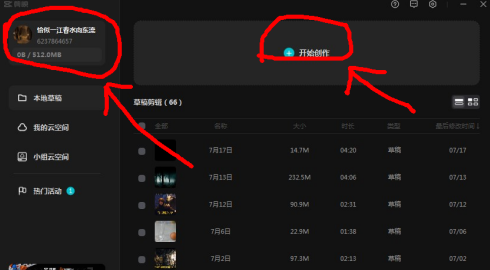
第二步
点击导出视频 音频或者图片如图所示
下图是选好的视频或者图片,我选择的是视频,点击视频添加到下面的视频轨道里,视频会投放到播放器里。
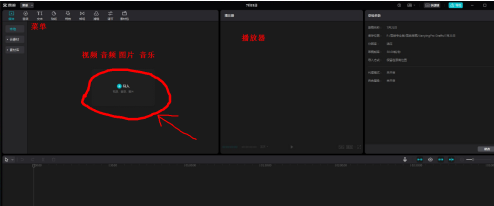
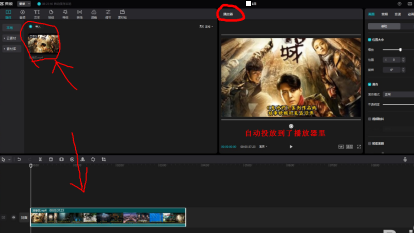
第三步
音频这里可以添加自己已经录制好的音频,或者选择系统里的音乐素材,整理好了以后,再添加到音频轨道里如图所示。
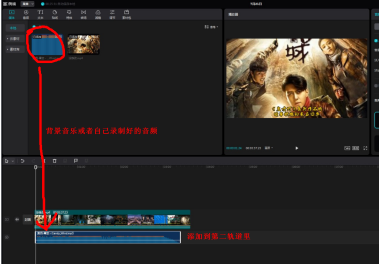
第四步
有了视频和音频后,在点击文本,文本的意思指把这个视频或者音频里的文字,
投放到视频里展现出来,大家看的视频以文字的模式表达出来,或者是歌曲里的文字展现出来投放到视频里,具体的写多少字大家自由发挥。
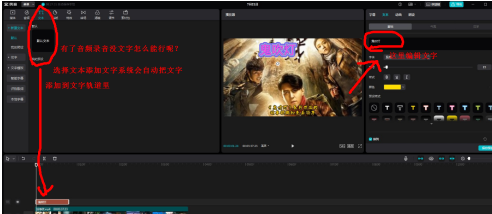
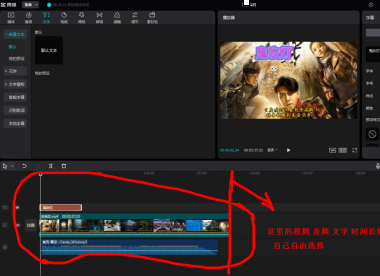
第五步
正好好了以后在点击播放器右下角的适应,
这里可以选择自己想好的视频模式比例的大小。视频的比例模式选好了以后再点击导出如图所示
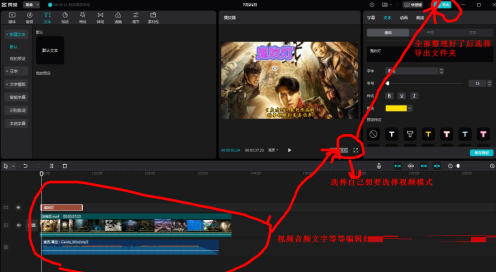
第六步
作品名称自己填写,导出自己选择好的文件夹方便自己寻找方便。
下列的视频格式选择自己想要的模式,最后在点击导出。系统自己导出稍等一会就行了,恭喜你朋友你的第一步视频已经圆满完成了。
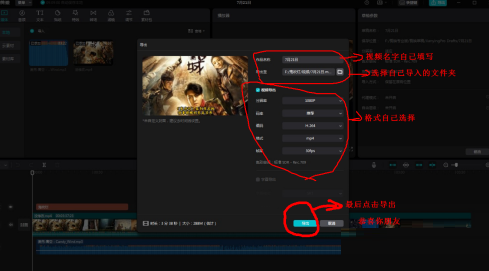
以上就是给大家分享的剪映使用方法,更多精彩教程尽在下载之家。







